Ha online boltot vagy webhelyet működtet, képtömörítés weboldalhoz olyan művészet, amelyet a webfejlesztőknek el kell sajátítaniuk. Egy friss felmérés szerint több mint száz képformátum létezik. Különböző célokra fejlesztették ki őket. Egyesek barátságosak a webhelyekkel, mások pedig nem alkalmasak az online terjesztésre. Ez a cikk bemutatja a képek webes tömörítésének legjobb módjait. Így optimalizálhatja webhelyét, és felgyorsíthatja az oldal betöltését.
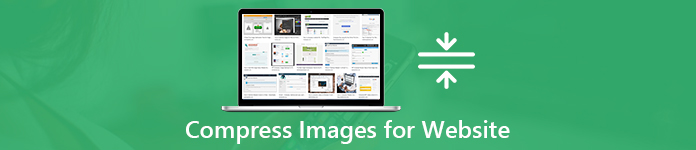
- 1. rész: A képek tömörítésének előnyei az interneten
- 2. rész: A képek tömörítésének legegyszerűbb módja webhelyek számára
- 3. rész: Hogyan tömöríthetjük a képeket az interneten a Photoshop segítségével
- 4. rész: Gyakran feltett kérdések a képek tömörítéséről az interneten
1. rész: A képek tömörítésének előnyei az interneten
A nagy képek lelassíthatják weboldalait. Ez kevésbé optimális felhasználói élményt biztosít. A webhelyek képeinek tömörítése a fájlméret csökkentésének folyamata. A HTTP Archívum szerint a képek átlagosan a teljes weboldal tömegének 21%-át teszik ki. A webes képtömörítés fő előnyei a következők:
- Javítsa a weboldalak betöltési sebességét.
- Javítsa a SEO-t. A kisebb képfájlok felgyorsítják webhelyét, és a keresőmotor eredményeiben magasabbak lesznek.
- Gyorsan készítsen biztonsági másolatot.
- Barátságos a látogatók számára, mivel a kisebb fájlméret kevesebb sávszélességet igényel.
- Kevesebb tárhely szükséges a kiszolgálón.
2. rész: A képek tömörítésének legegyszerűbb módja webhelyek számára
A webalapú segédprogramok a legegyszerűbb módja a képek webes tömörítésének; azonban általában van néhány hátrányuk, például a fájlméret korlátozása. Innentől kezdve azt javasoljuk Apeaksoft ingyenes online kompresszor. Mindent kielégít, amire szüksége van a webhelyek képeinek online tömörítéséhez.
Apeaksoft ingyenes online kompresszor
- Tömörítsen akár 40 képet online tételenként.
- Teljesen ingyenes, korlátozások nélkül.
- Ne adjon hozzá vízjelet vagy logót a tömörített képekhez.
- Tömörítés közben a lehető legnagyobb mértékben védje a képminőséget.
- Töltse le minden tömörített képet külön, vagy az összes képet a ZIP archívumban.
Röviden, az ingyenes online képtömörítő jó kiindulópont kezdőknek és átlagos embereknek a képek webes tömörítéséhez.
A webes képek online tömörítése
1 lépésNyisson meg egy webböngészőt, és keresse fel a online képkompresszor közvetlenül.
2 lépésKattintson az Képek hozzáadása gombot a fájl megnyitása párbeszédpanel elindításához. Keresse meg és válassza ki azokat a képeket, amelyeket fel szeretne tenni a webhelyére, majd kattintson a gombra Nyisd ki gombra a feltöltéshez. Alternatív megoldásként húzza át a képeket a merevlemezről az oldalra a közvetlen feltöltéshez.

3 lépésA feltöltés után a webalkalmazás azonnal elkezdi tömöríteni őket. A webes képek tömörítése után a gomb megnyomásával letöltheti a kisebb képeket Letöltés gomb minden fájlban. Vagy kattintson a Letöltés All gombot, hogy az összes tömörített képet ZIP-archívumként kapja meg.

3. rész: Hogyan tömöríthetjük a képeket az interneten a Photoshop segítségével
A Photoshop egy másik módszer a képek webhelyekhez való tömörítésére. Az online képtömörítőkkel összehasonlítva a Photoshop kiterjedt egyéni lehetőségeket és képszerkesztő eszközöket kínál. Ezért alkalmasabb a haladó felhasználók számára. Ha már van Photoshop a számítógépén, az alábbi lépések tisztázzák a munkafolyamatot.
1 lépésFuttassa a Photoshop szoftvert, és nyisson meg egy képet, amelyet használni szeretne a webhelyén. Nyissa meg a filé menüt a felső szalagon, és válassza a lehetőséget Mentés a weben. A Photoshop néhány verziója esetén a Mentés a weben opció el van rejtve Export lap filé menüben.

2 lépésA Mentés webre párbeszédpanelen megtekintheti az eredeti képet és a tömörített eredményt eredeti és a optimalizált lapokat. Keresse meg a jobb oldali panelt, és néhány lehetőséget kap.
3 lépésElőször állítsa be a Fájlformátum a jobb felső sarokban. Alapértelmezés szerint az JPEG, de módosíthatja más képformátumokra is. Amikor arról van szó Minőség, állítsa be az értéket az Ön igényei szerint. Minél magasabb, annál nagyobb a fájlméret. Ha túlságosan tömöríti a képminőséget, az elmosódott lesz.

4 lépésEzután jelölje be a mellette található négyzetet optimalizált. Ezután döntse el, hogy konvertálja-e sRGB-re. A kép kicsinyítéséhez módosíthatja a Szélesség és a Magasság lehetőségek Képméret területen.
5 lépésEllenőrizze a fájl méretét a bal alsó sarokban. Ha elégedett vele, kattintson a csinált gomb. A profil párbeszédpanelen válasszon ki egy célmappát, nevezze el a képet, és mentse el a merevlemezre.
4. rész: Gyakran feltett kérdések a képek tömörítéséről az interneten
1. kérdés: Mi a jó képméret az interneten?
Válasz: A webhelyek képének tömörítése mellett a képméret fontos elem. Nagy hatással lehet az online megjelenésre. Javasoljuk, hogy 1500 és 2500 pixel szélességű képeket használjon. Az 1500 pixelnél kisebb képek megnyújtáskor elmosódottak vagy pixelesek lehetnek.
2. kérdés: Hány KB-nak kell lennie egy webképnek?
Válasz: Van egy 200 KB-os szabály. A legtöbb webfejlesztő egyetért abban, hogy egy kép maximális fájlmérete 200 KB. Ezt az adatot teszteltük, és több tényező kombinációjára jutottunk, mint például a képek átlagos méretei, formátuma, a weboldalonkénti képek száma. Amikor a képeket webre tömöríti, ezt a szabályt is követheti.
3. kérdés: Melyik a jobb web, JPG vagy PNG számára?
Válasz: Mivel mind a JPG, mind a PNG előnyei és hátrányai vannak, érdemes a helyzetet figyelembe véve kiválasztani a megfelelőt. A gyakorlatban a JPG-t kell használni a fényképekhez, a PNG-t a grafikákhoz és a képernyőképekhez.
Összegzés
Ez a cikk bemutatja, hogyan lehet képeket tömöríteni webhelyekhez. Először is, a képtömörítés a SEO és a weboldalkészítés fontos része. Ráadásul ez egy egyszerű módja a weboldalak optimalizálásának. A Photoshop különféle paraméterekkel képes weboldalra optimalizálni a képet. Ha egyszerűbb eszközt keres, javasoljuk, hogy próbálja ki az Apeaksoft Free Online Image Compressor programot. További kérdések? Kérjük, hagyjon üzenetet a bejegyzés alatti megjegyzés mezőben.




